L’heure de reprendre le chemin des études a sonné. Et si on profitait de cette nouvelle rentrée pour vous proposer une nouvelle série de guides pour apprendre la domotique. Une série simple et ludique qui se décompose en cours qui seront identifiés HA-XXX pour identifier facilement les niveaux de difficulté.
- HA-1xx pour des cours de niveau débutant
- HA-2xx pour des cours de niveau intermédiaire
- HA-3xx pour des cours de niveau expert/avancé
Chaque cours se concentre sur un thème en particulier. Simples et détaillés, chaque guide s’adresse à tous ceux qui veulent apprendre la domotique DIY simplement. Que vous soyez au collège ou à la retraite, cette série est tout public.
Naviguer dans ce cours HA-101
- Le choix du support : Le Raspberry Pi, bien sûr
- La découverte de la domotique, à quel prix ?
- Le choix du système domotique
- L’installation de Home Assistant sur le Raspberry Pi
- Identifier mon Raspberry Pi sur le réseau local
- Première connexion à Home Assistant et onboarding
- Découverte de Home Assistant
- Configuration des sauvegardes
- La création des pièces et zones
- Mon premier tableau de bord
- Ma première automatisation
- HACS, un monde d’extension s’ouvre à vous !
Le choix du support : Le Raspberry Pi, bien sûr
Il n’existe pas un support pour Home Assistant, mais des tas… Cependant, cette série a vocation à permettre de s’initier au do it yourself, pourquoi pas en classe de techno, le Raspberry Pi est alors le support que je recommande.
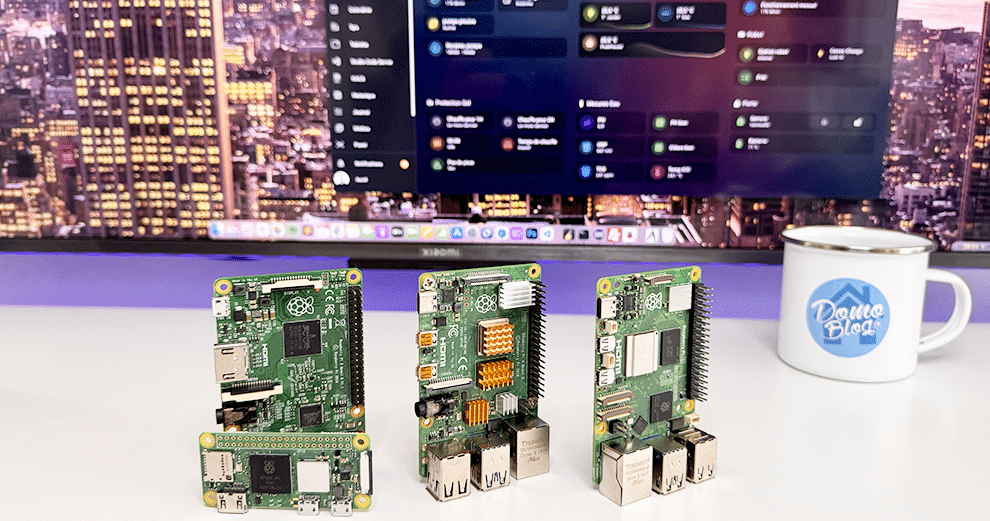
Parfait pour une initiation en douceur au monde Linux, à la ligne de commande et aux bonnes pratiques de l’IT en général. Alors Rpi les amis, un fabuleux support à tout faire, même et surtout de la domotique. J’ai personnellement toujours une instance de Home Assistant en production active depuis plus de 5 ans sur un Raspberry Pi.
Sinon, une option certes un petit peu plus chère mais encore plus simple et rapide, c’est d’opter pour la box domotique Home Assistant Green qui embarque le système déjà préinstallé, donc une mise en service de la domotique Home Assistant dès la sortie de boîte.
La découverte de la domotique, à quel prix ?
Pas besoin de débourser énormément pour commencer à manipuler la domotique. Même un vieux Raspberry Pi 3 d’occasion fait parfaitement l’affaire.
L’idéal est un Raspberry Pi 4 2 Go de mémoire pour une mise en production après test. Mais un Raspberry Pi 4 1 Go disponible pour 50€ ou un Raspberry Pi 3 pour moins cher encore sont parfaits pour s’initier à la domotique à moindre coût. Bien que cela soit possible, je vous déconseille le Raspberry Pi Zero 2 W qui ne dispose que de 512 Mo de mémoire, ce qui est trop peu. 1 Go est le minimum requis pour un système stable et viable.
Le choix du système domotique
Pour le système domotique, sans grande surprise, on s’oriente sur Home Assistant, un système domotique libre et très très flexible, parfait pour s’initier dans les meilleures conditions.
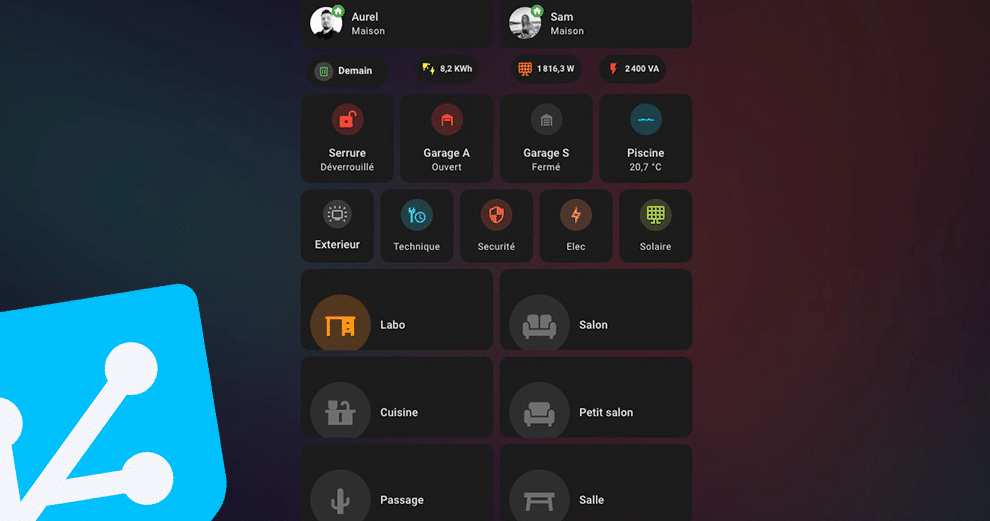
Home Assistant ne cesse d’évoluer en recevant de nouvelles MAJ chaque mois qui apportent toujours du nouveau, tant en fonctionnalités qu’en nouveaux services.
L’installation de Home Assistant sur le Raspberry Pi
L’installation d’un système domotique sur le Raspberry Pi peut paraitre insurmontable pour un débutant, pourtant c’est ultra simple. Il suffit de se munir d’une carte micro SD et d’un lecteur USB à connecter à un ordinateur et de l’outil Raspberry Pi Imager et c’est tout.
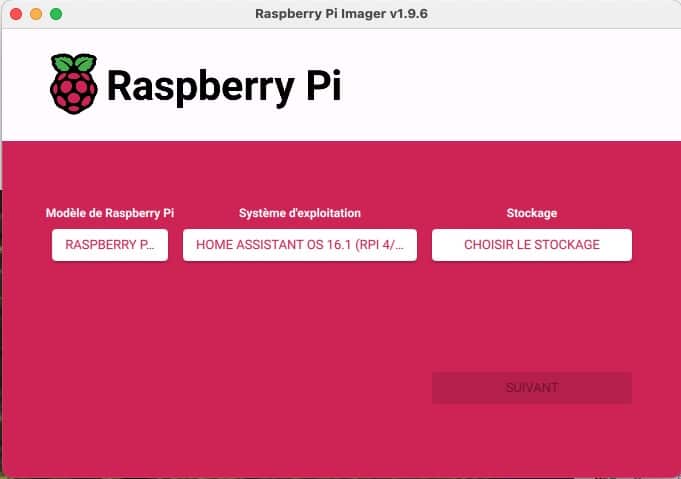
Pour le reste, on applique les étapes suivantes et on pourra passer au démarrage.
1. Télécharger Raspberry Pi Imager
2. Insérer la carte SD dans le lecteur
3. Connecter le lecteur au PC
4. Lancer Raspberry Pi Imager
5. Choisir l’image de Home Assistant dans Système d’exploitation/Other specific/Home Assistant et procéder à la préparation de la carte SD
6. Insérer la carte SD dans le Raspberry Pi
7. Connecter le RPi Pi au réseau et démarrer
Pour la procédure complète, je vous invite à suivre mon guide pas à pas.
Comment installer Home Assistant OS sur Raspberry pi 5 (SSD NVMe et autres supports)
La nouvelle référence des Raspberry Pi, release 5 est maintenant disponible sur le marché depuis quelques mois. Une version plus musclée et rapide du célèbre nano-ordinateur qui ouvre de nouvelles perspectives intéressantes pour en faire un serveur domotique surpuissant et…
Identifier mon Raspberry Pi sur le réseau local
La méthode locale
C’est la méthode la plus simple et rapide. Si vous avez branché votre Raspberry Pi à un écran, vous y verrez immédiatement une fois que Home Assistant CLI est démarré toutes les informations de connexion dont l’adresse IP.
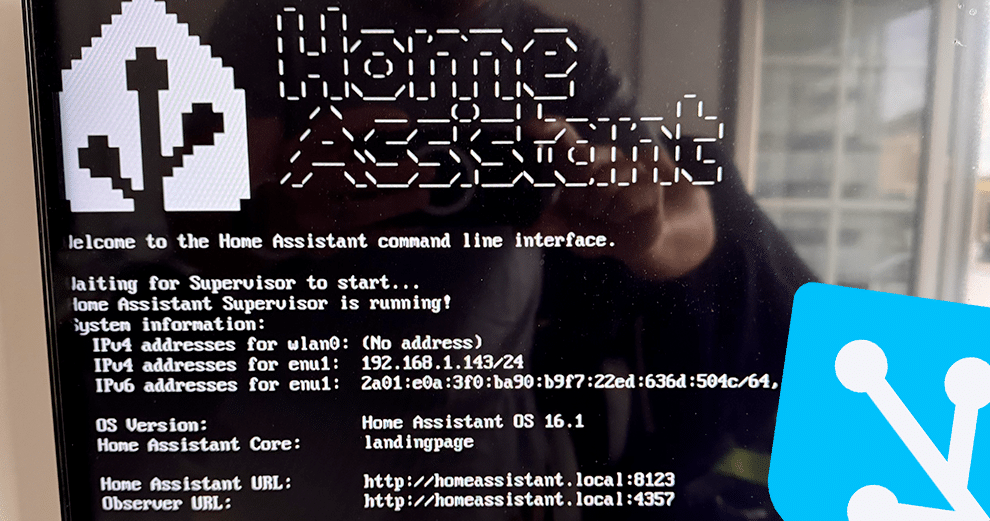
La méthode locale DNS
Vous remarquez que l’adresse IP du Raspberry pi est affichée mais également une URL locale prédéfinie qui simplifie encore plus la première connexion. Bien sûr il faudra tout de même connaitre l’adresse IP de votre instance pour plus tard.
Une solution simple et rapide, consiste tout simplement à utiliser l’URL locale préconfigurée dans le système.
1. Ouvrez votre navigateur web
2. Saisissez l’URL http://homeassistant.local:8123
http://homeassistant.local:8123La méthode smartphone
Une autre méthode que j’aime utilisée : bien souvent le Raspberry n’est pas connecté à un écran, cela n’a pas vraiment d’intérêt dans une logique domotique. Même si c’est utile et plus simple pour dérouler les diagnostics, dans le monde Linux il y a le SSH qui permet de tout faire sans écran ni clavier. Nous y reviendrons aussi dans un prochain chapitre. Alors il y a la solution app mobile. Que vous soyez iPhone ou Android, peu importe, l’app Network Analyzer permet de scanner le réseau local et de découvrir pour vous l’adresse IP de votre Raspberry Pi.
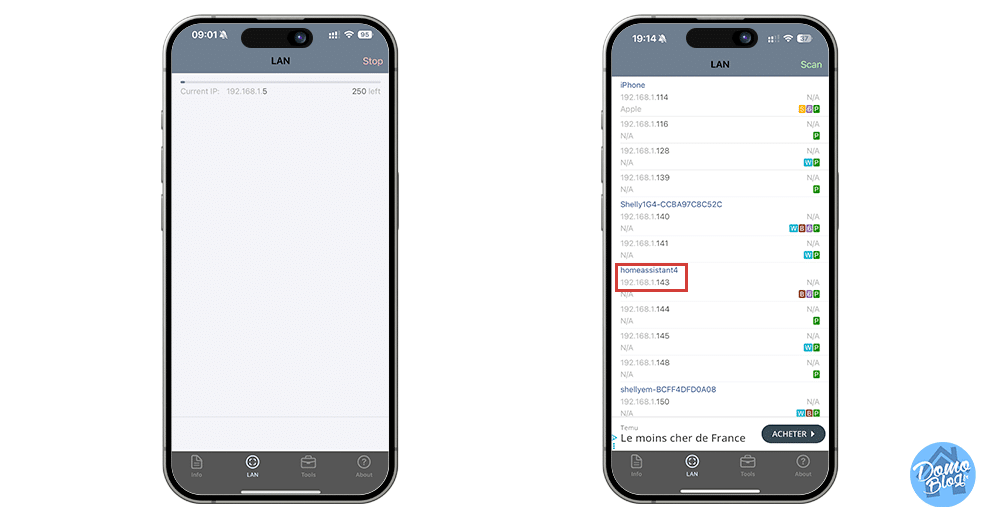
La méthode DHCP
Plus technique, mais si vous êtes familier avec le monde IT, vous connaissez peut-être le rôle du service DHCP sur votre box internet. Il s’agit du fameux protocole qui permet l’attribution automatique d’adresses IP aux différents périphériques qui se connectent au réseau local. En parcourant le DHCP sous votre box internet, vous pouvez aussi facilement identifier l’IP de votre RPi. Je vous encourage à aller y faire un tour, ne serait-ce que pour en apprendre un peu plus, mais surtout pour effectuer une réservation DHCP. Cela consiste à bloquer l’adresse IP attribuée au Raspberry Pi pour qu’elle ne soit attribuée qu’à lui et à aucun autre équipement sur le réseau local. De cette manière, votre domotique n’aura jamais une IP différente, même en cas d’expiration du bail.
Première connexion à Home Assistant et onboarding
Une fois l’adresse IP identifiée et l’URL constituée, il n’y a plus qu’à se connecter et embarquer pour l’onboarding.
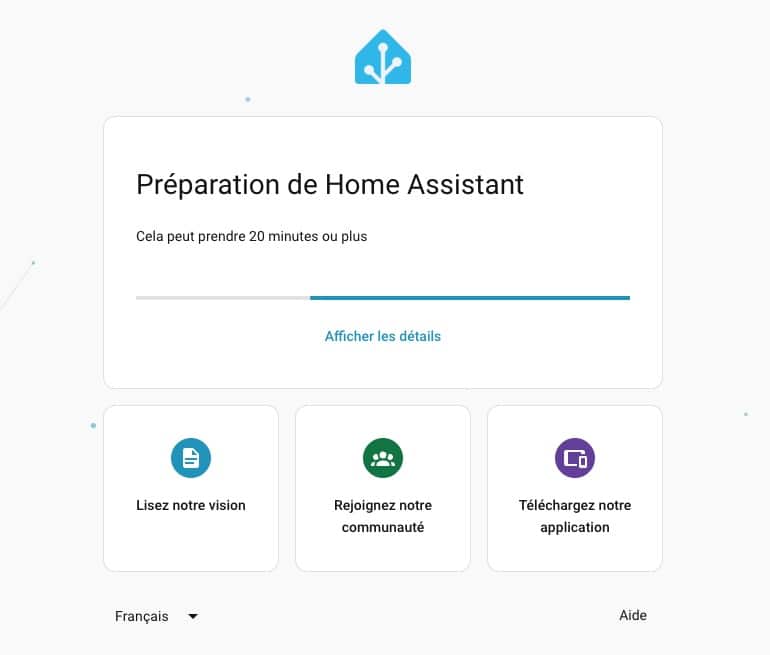
Un assistant relativement bien conçu vous invite à créer votre compte et vous accompagne dans vos premiers pas.
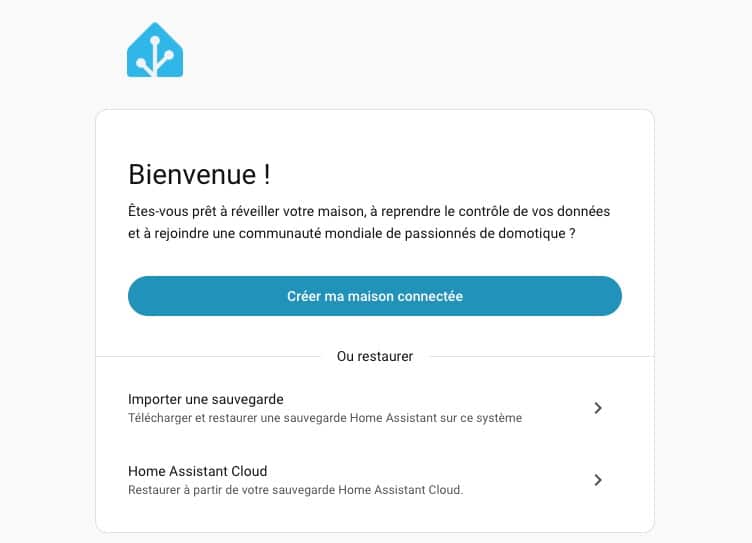
Phase intéressante de l’onboarding, Home Assistant scanne le réseau local et détecte les différents appareils et services compatibles.
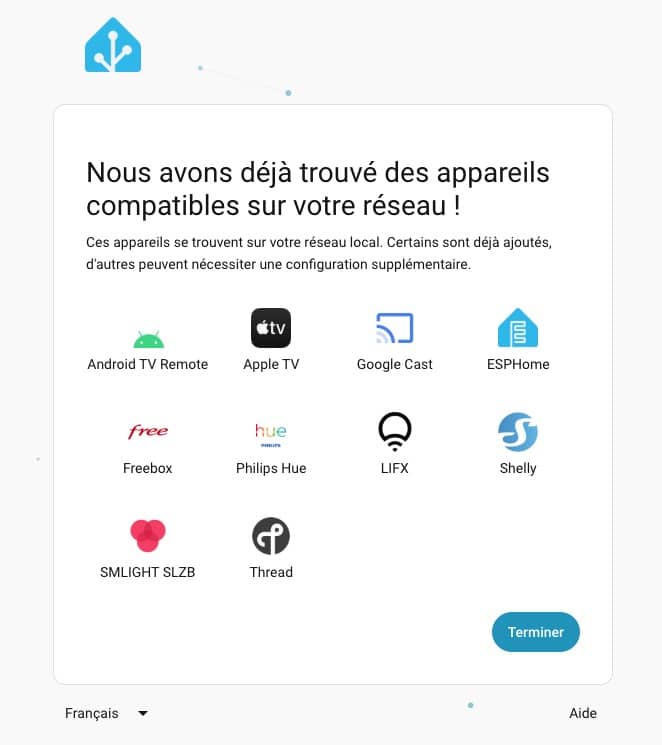
De fait, bien que la domotique utilise des protocoles de communication comme le Z-Wave ou le Zigbee, il n’est pas obligatoire de disposer de périphériques Z-Wave ou Zigbee pour commencer à prendre en main la domotique. Sans budget et en l’état, vous pouvez déjà faire de la domotique et surtout découvrir comment cela fonctionne.
Découverte de Home Assistant
Petit tour du propriétaire de votre nouveau système domotique pour mieux le prendre en main et surtout y prendre vos marques.
Les paramètres
C’est ici que vous vous rendrez quand vous aurez besoin d’effectuer une configuration sur votre système. MAJ, sauvegardes, gestion des extensions, des intégrations, des tableaux de bord, tout se passe dans les paramètres.
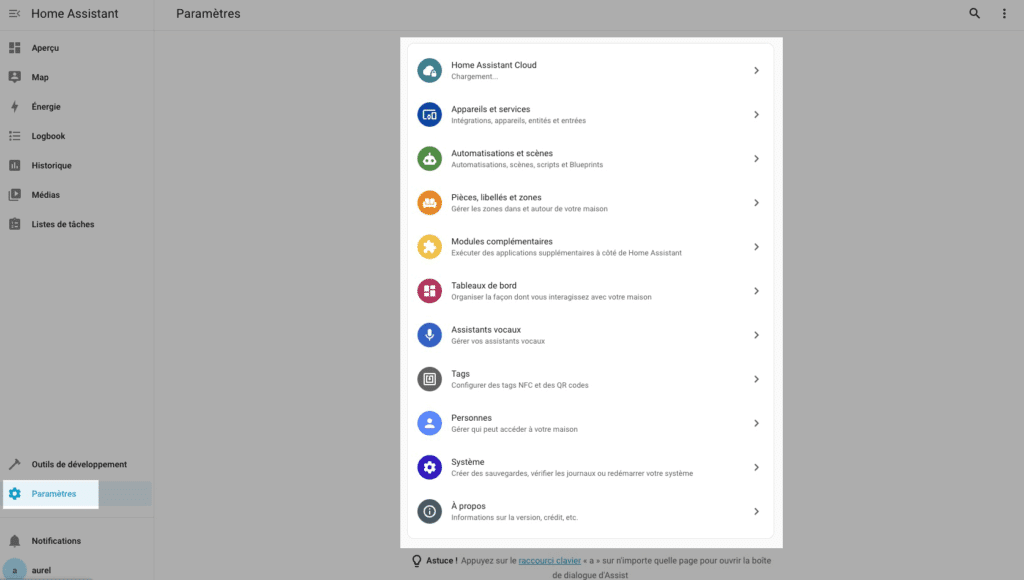
Les mises à jour
Home Assistant détecte automatiquement quand des mises à jour sont disponibles et vous en informe à l’aide d’une bulle orange juste à côté du bouton qui mène au menu paramètres.
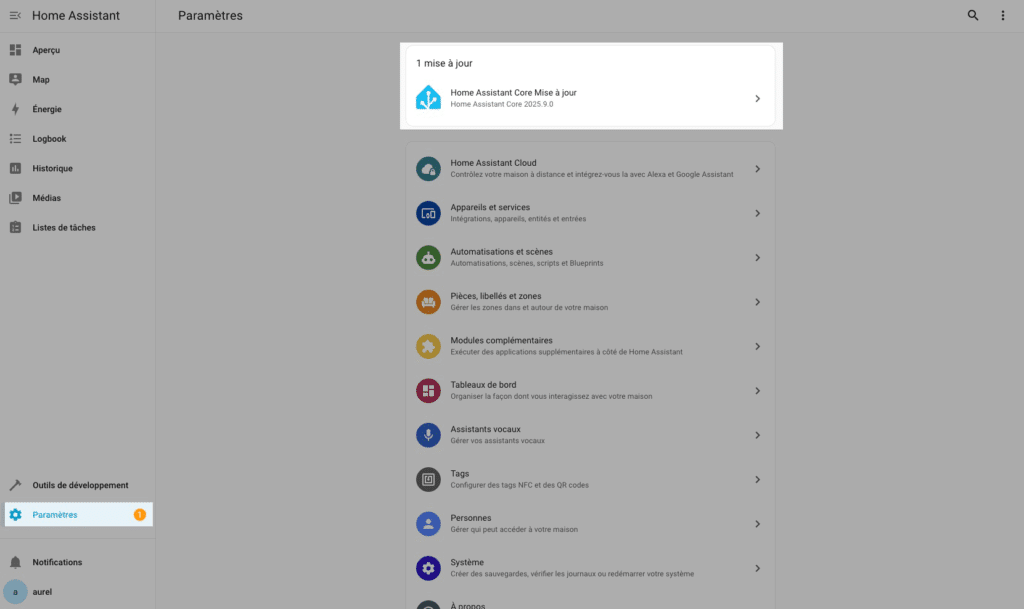
Vous pouvez aussi accéder au menu des mises à jour via le menu Paramètres / Système / Mise à jour. Il ne s’agit pas que des mises à jour du système, mais de tout ce qu’il contrôle. Il y a des mises à jour d’intégration, d’add-on et même de firmware de périphériques qui peuvent être réalisées depuis Home Assistant.
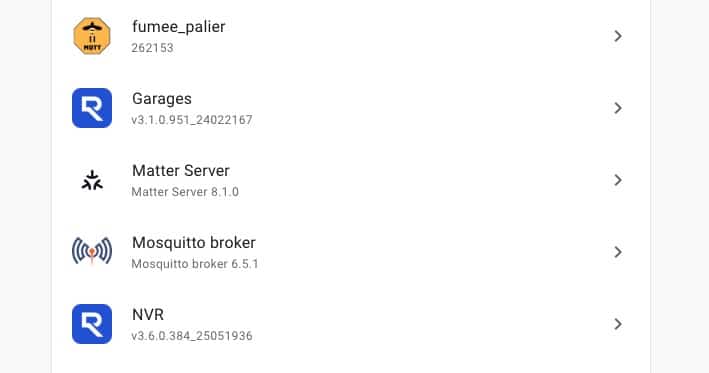
Vous devrez régulièrement passer dans ce menu pour parcourir les mises à jour disponibles et mettre à jour ce qui doit l’être. La mise à jour de Home Assistant est mensuelle, elle se fait très simplement et rapidement.
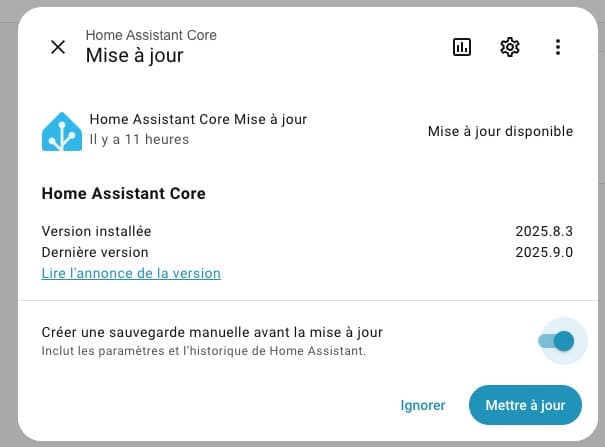
La mise à jour du système domotique peut prendre un peu de temps, pas d’inquiétude. Pendant le processus de mise à jour le système domotique sera momentanément indisponible, c’est tout à fait normal.

Si vous restez sur la page de mise à jour, vous verrez à l’écran quand le système redémarre et recharge ses éléments.
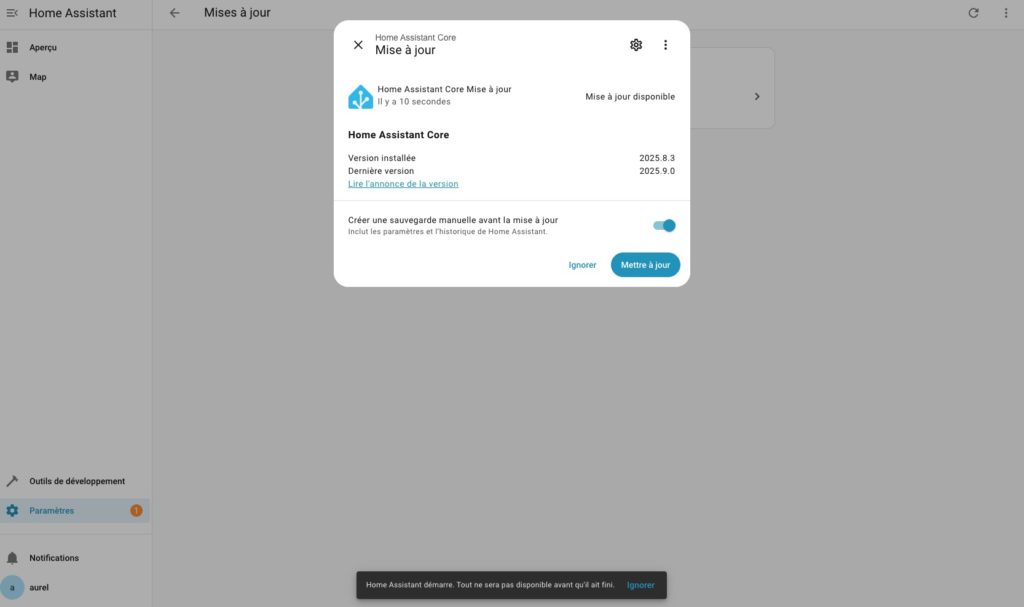
Mais n’effectuez pas de mises à jour les yeux fermés… C’est une règle d’or. Assurez-vous déjà d’avoir une sauvegarde avant et surtout examinez les changements en premier lieu. Il n’est par exemple pas toujours conseillé de mettre à jour le système dès la sortie d’une nouvelle version. Il est souvent préférable d’attendre un peu ou sinon de le faire sur une version de test avant. Je vous invite à lire mon guide sur les bonnes pratiques quant à la mise à jour du système domotique.
Appareils et services, les intégrations HA
Vous viendrez aussi très souvent dans ce menu. C’est ici que les intégrations se configurent et se maintiennent. Il y a en partie haute les appareils découverts sur le réseau local qui sont configurables en deux clics. Et en partie inférieure, les intégrations configurées sur le système pour intervenir dessus.
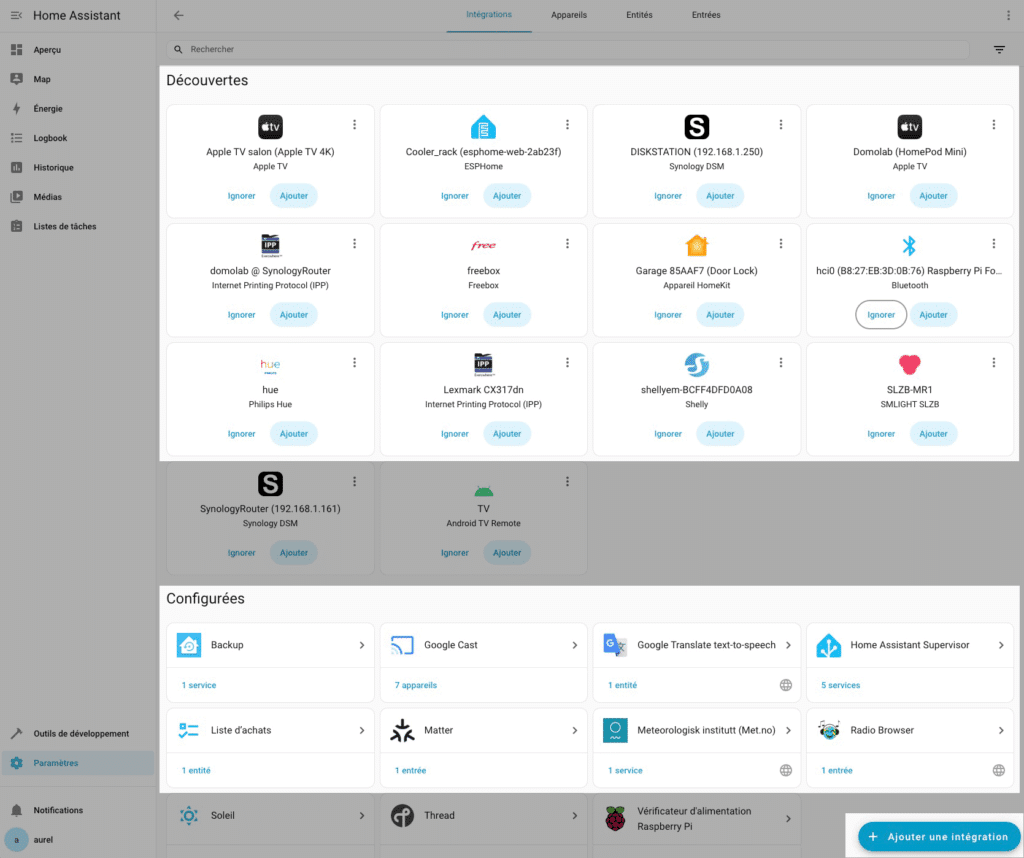
Enfin, si vous voulez configurer un nouvel appareil non détecté ou installé une nouvelle intégration à votre système domotique, il y a le bouton Ajouter une intégration en bas à droite qui ouvre un menu avec un large choix d’intégrations à installer.
Les modules complémentaires
En plus des intégrations, il existe une autre voie pour ajouter des fonctionnalités au système domotique Home Assistant, il s’agit des modules complémentaires, les “Add-On”. L’accès au Add-On se fait via le menu Paramètres / Modules complémentaires.
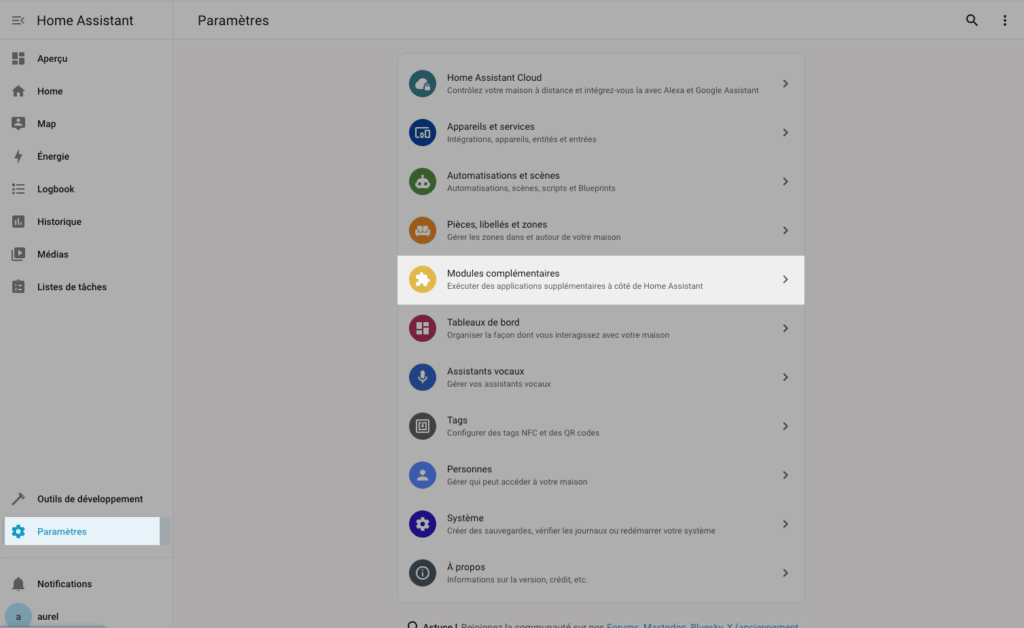
MQTT, Studio Code server, SSH, File editor, Z2M, Matter… Des noms d’extension qui ne vous parlent peut être pas encore, mais qui sont pourtant cruciales pour une installation domotique digne de ce nom. Ces célèbres extensions se configurent, via les add-on HA.
Sous la boutique des modules complémentaires, on retrouve différentes catégories. les add-ons “officiels”, ESPHome qui est une autre branche de développement très intéressante gérée aussi par la maison mère que supervise Home Assistant et enfin les modules de la communauté qui sont des modules que l’on peut importer pour les utiliser. Nous reviendrons plus en détail sur les modules complémentaires dans un prochain cours HA Académie.
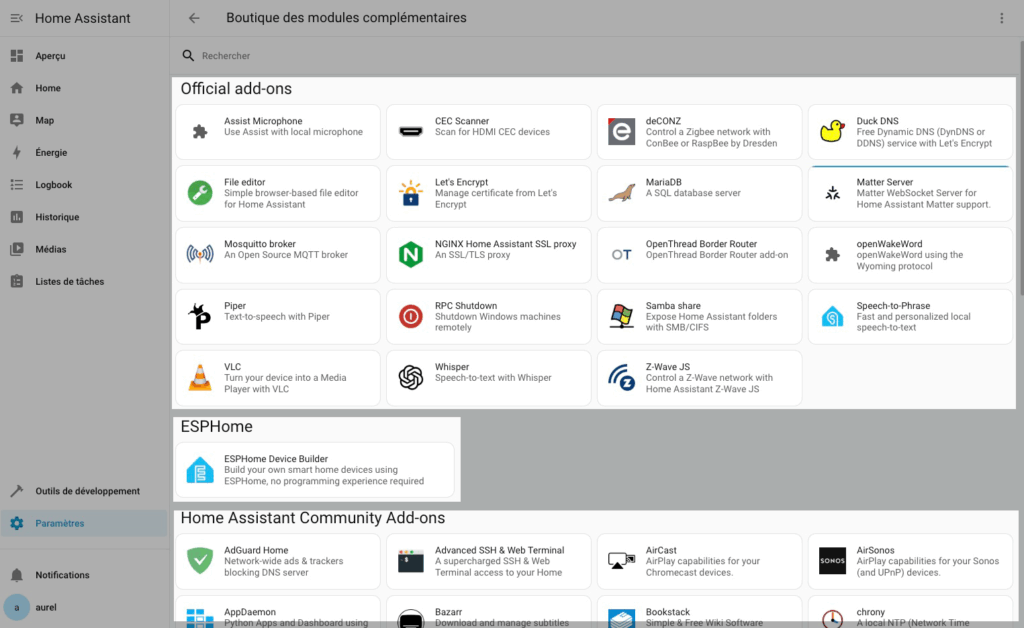
Le menu développeur
Un autre menu vraiment intéressant à connaître. C’est ici que vous pouvez identifier rapidement l’état ou le nom d’une entité. C’est aussi ici que l’on teste les templates avant de les intégrer dans les fichiers de configuration.
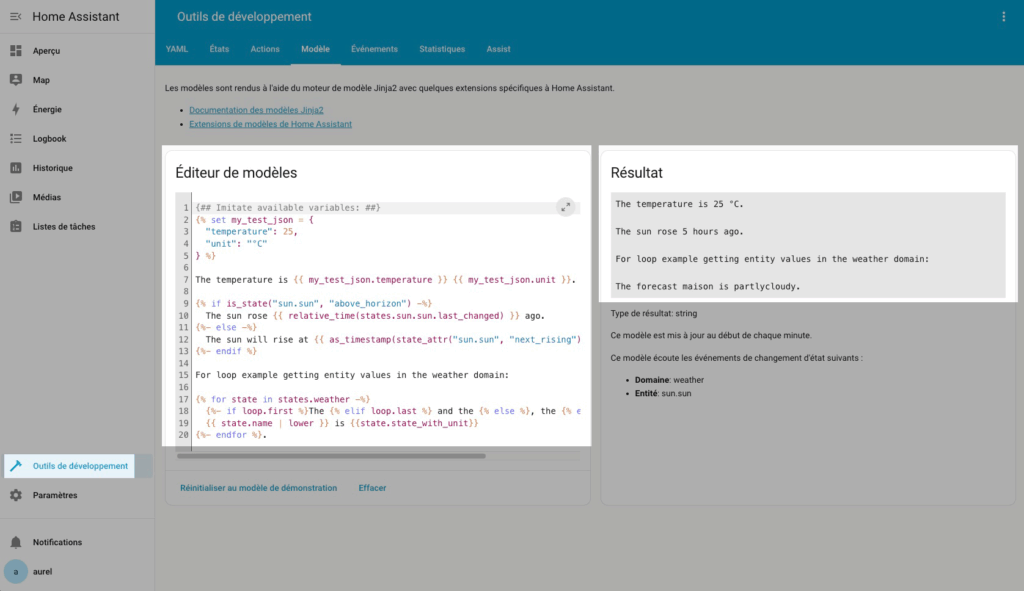
Enfin c’est aussi ici que l’on peut tester pleins de choses, comme le ferait un développeur… D’où le nom du menu.
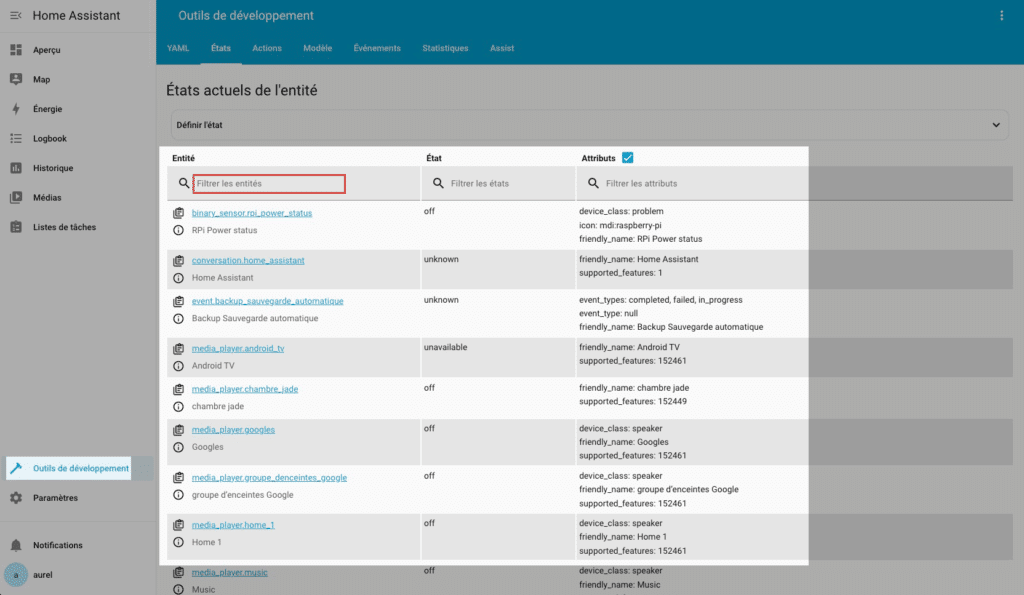
C’est également sous cette section que vous pourrez demander la vérification du code YAML modifié et garantir que cela n’affectera pas le système au redémarrage. Vous pourrez d’ailleurs aussi redémarrer HA depuis ce menu.
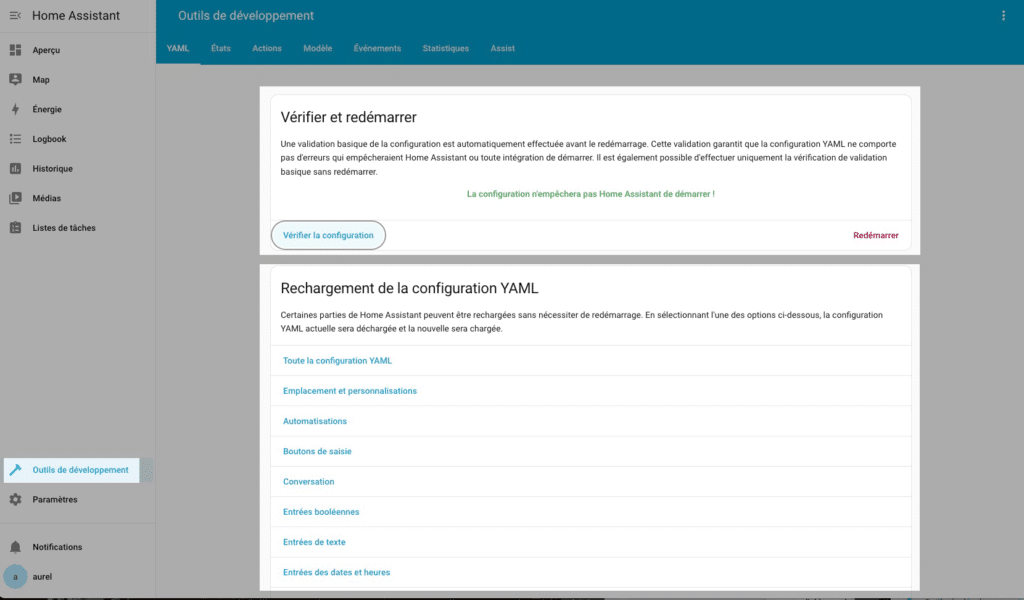
Et pour relancer uniquement une partie, c’est aussi possible. Si par exemple vous avez créé une nouvelle entité en YAML ou un template, vous pouvez juste cliquer sur le nom du type de configuration à recharger et le système ne rechargera que cette partie de la configuration.
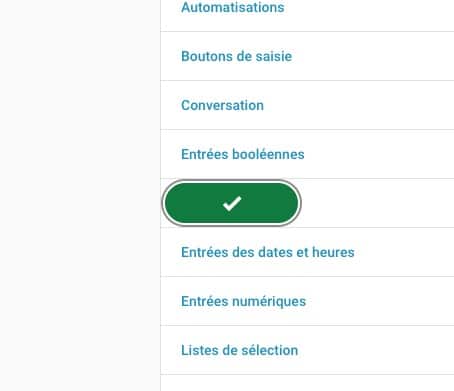
Le code YAML
Sur Home Assistant on parle de code YAML. Il s’agit du langage de développement du système domotique. Si la majorité des configurations se fait maintenant via l’interface graphique (UI), le YAML reste présent et éditable à tout moment. Quand on a une utilisation avancée du système (et vous serez bientôt, vous aussi, un utilisateur avancé), on code en YAML. script, automatisation, carte de dashboard, template ou encore package, le YAML est omniprésent.
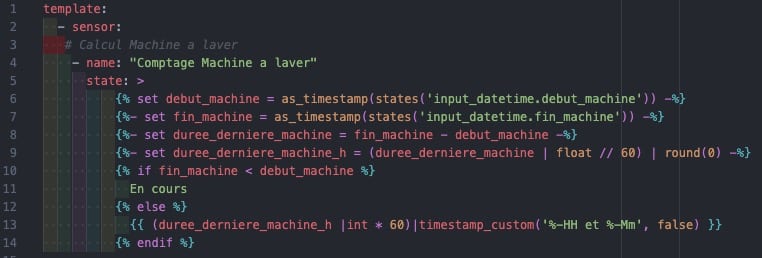
Nous y reviendrons en détail dans un chapitre plus loin dans notre apprentissage. Vous avez les informations utiles concernant le YAML à ce stade de l’apprentissage, mais nous allons rapidement mettre littéralement les mains dans le code.
Configuration des sauvegardes
Avant d’aller plus loin avec votre système domotique, commencez à le bidouiller et à essayer tout un tas de choses, ce que je vous invite chaleureusement à faire. Il convient de configurer les sauvegardes. C’est un moyen simple mais ô combien pratique pour revenir facilement à un état de stabilité connu après une fausse manip. La configuration des sauvegardes se trouve sous le chemin Paramètres / Système / Sauvegardes
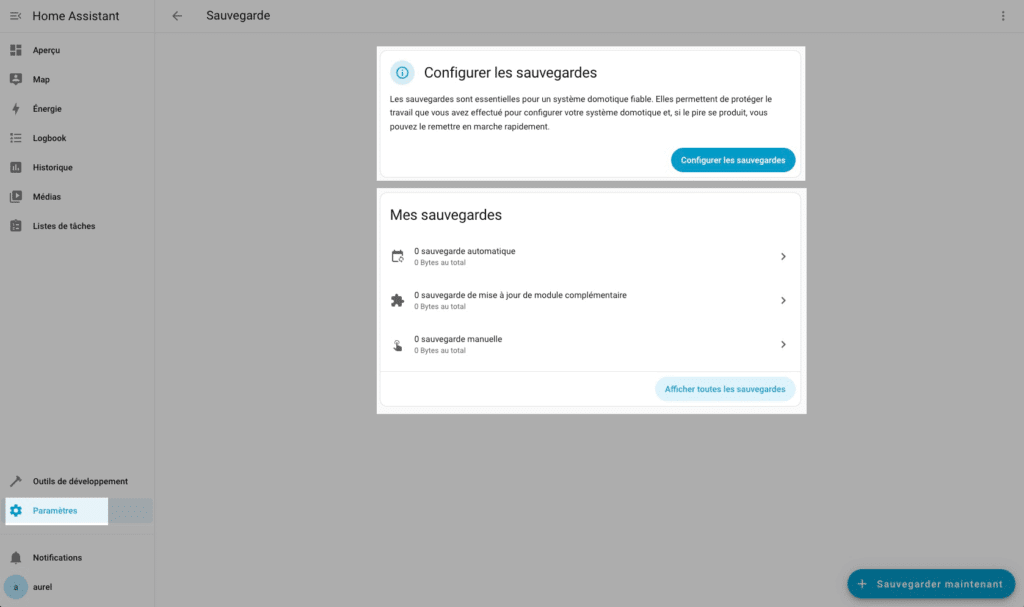
Local, distant, sur disque ou dans le cloud… Les options de sauvegarde sont nombreuses et le moteur interne très riche. Je vous invite à consulter notre guide complet.
Comment configurer les sauvegardes automatiques sur Home Assistant 2025 ?
Comme souvent avec Home Assistant, il n’y a pas une seule façon de faire les choses et les sauvegardes ne dérogent pas à la règle. Il faut dire que jusqu’à la première mise à jour de l’année 2025, la “méthode…
La création des pièces et zones
Pour organiser au mieux votre système, je vous recommande de prendre le temps de créer les différentes pièces et zones de votre maison. Vous pourrez, au gré des ajouts de matériel, automatiser et attribuer les fonctionnalités aux différentes pièces pour une organisation parfaite.
1. Pour créer et organiser les pièces de la maison, rendez-vous dans le menu Paramètres / Pièces libellées et zones.
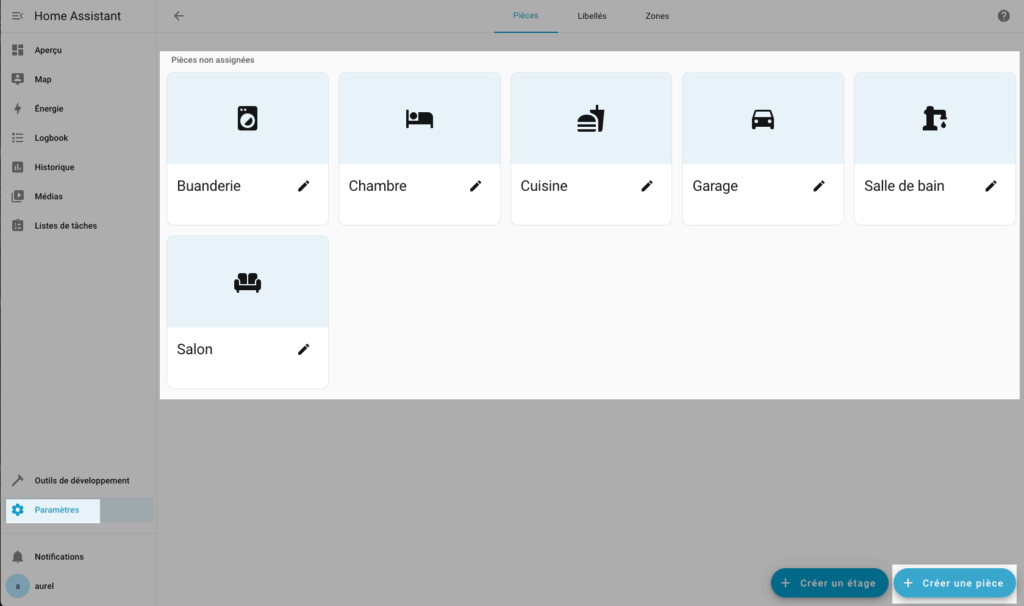
2. La création d’une nouvelles pièces se fait via le bouton Créer une pièce en bas à droite et laissez vous guider.
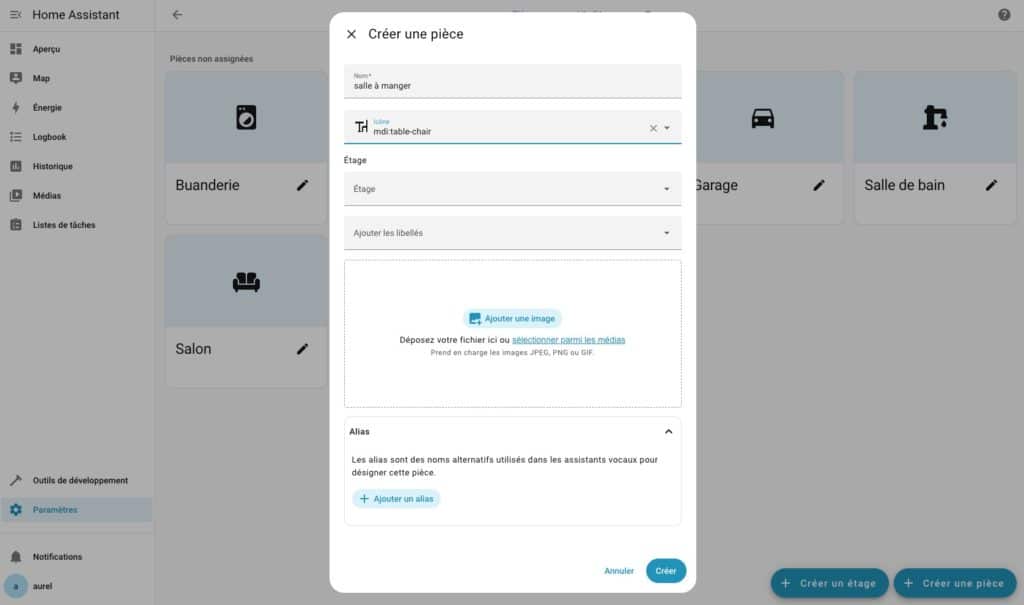
3. La création des niveaux de la maison est aussi importante pour une bonne organisation. Créez les différents niveaux à l’aide du bouton Créer un étage et affectez les différentes pièces de la maison selon les niveaux.
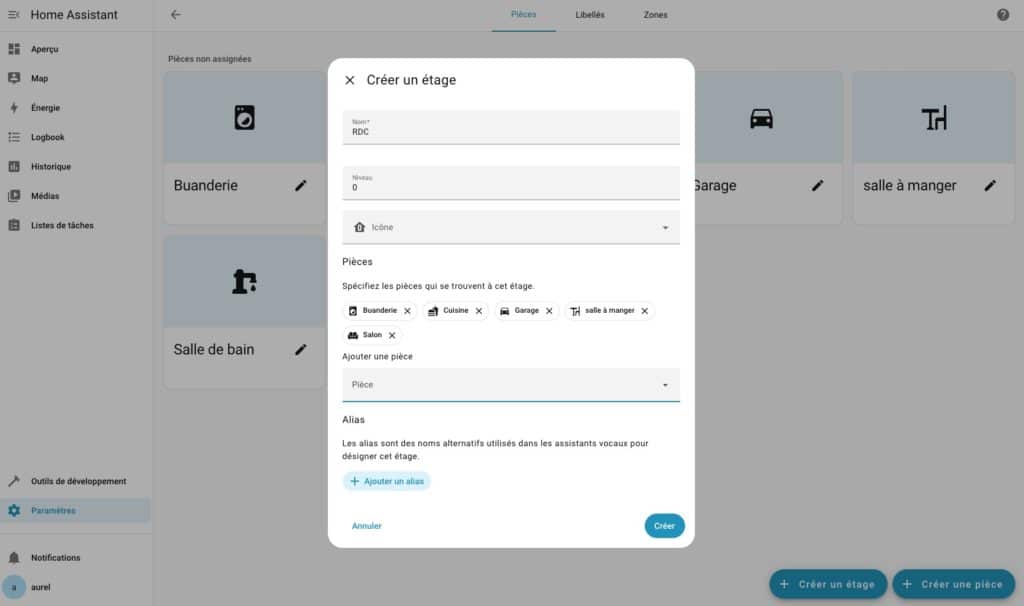
4. Et voilà le résultat, un structure organisée qui permettra de repartir les différents appareils et périphériques que vous ajoutez sur votre système domotique.
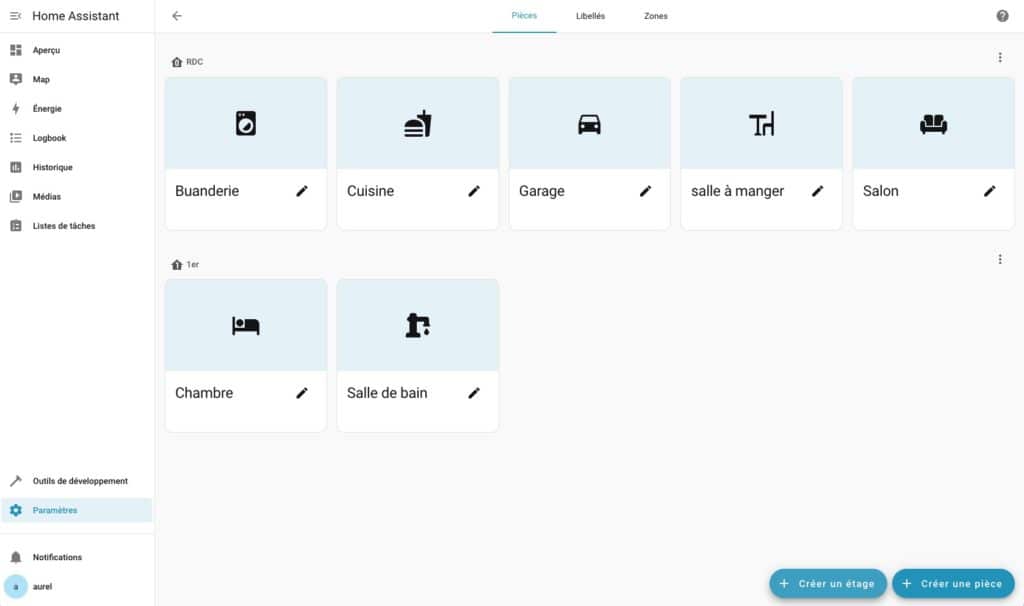
5. N’hésitez pas à ajouter des images à vos pièces pour encore plus de détails et d’organisation.
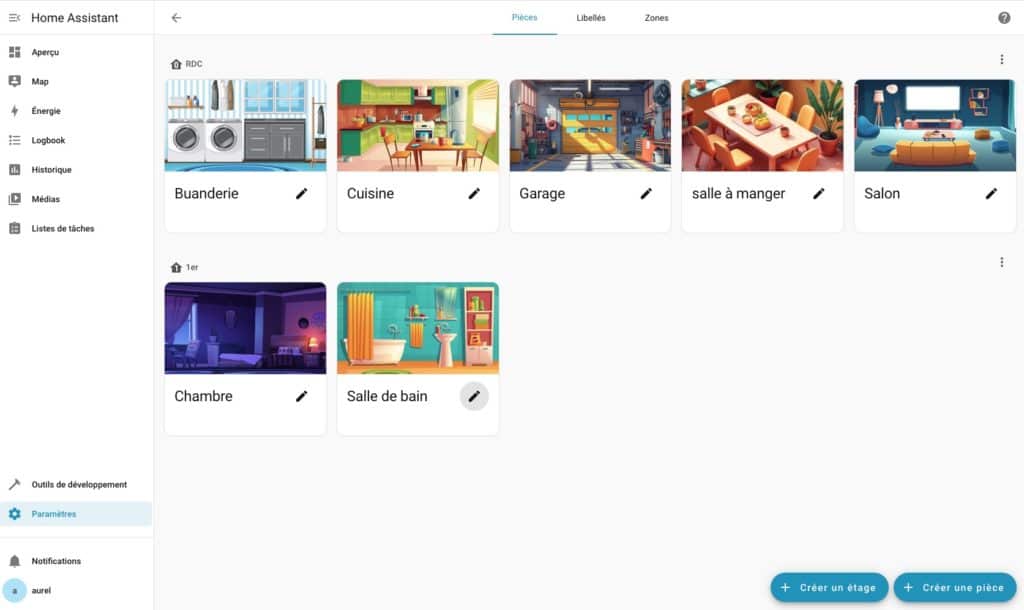
Mon premier tableau de bord
C’est un des aspects à maitriser avec la domotique Home Assistant. Il s’agit de sa représentation graphique. Par type, par pièce, par usage… Tout est possible, faites simplement appel à votre imagination pour mettre en forme le système domotique comme vous l’imaginez. Pour commencer à travailler sur les tableaux de bord, il faut se rendre dans Paramètres / Tableaux de bord.
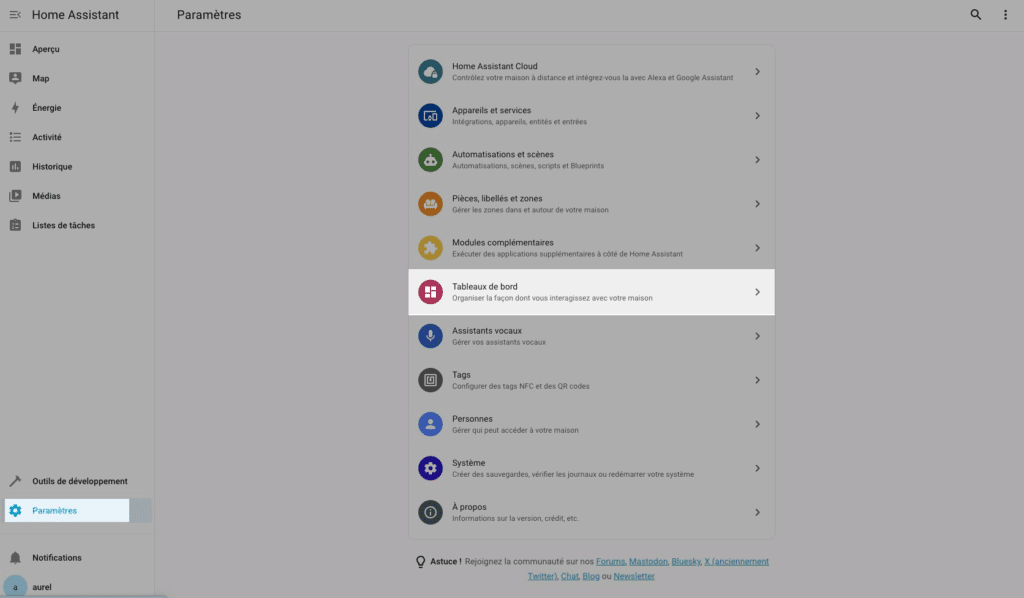
Dans cette page, on peut soit éditer les tableaux de bord existants, ou en ajouter de nouveaux.
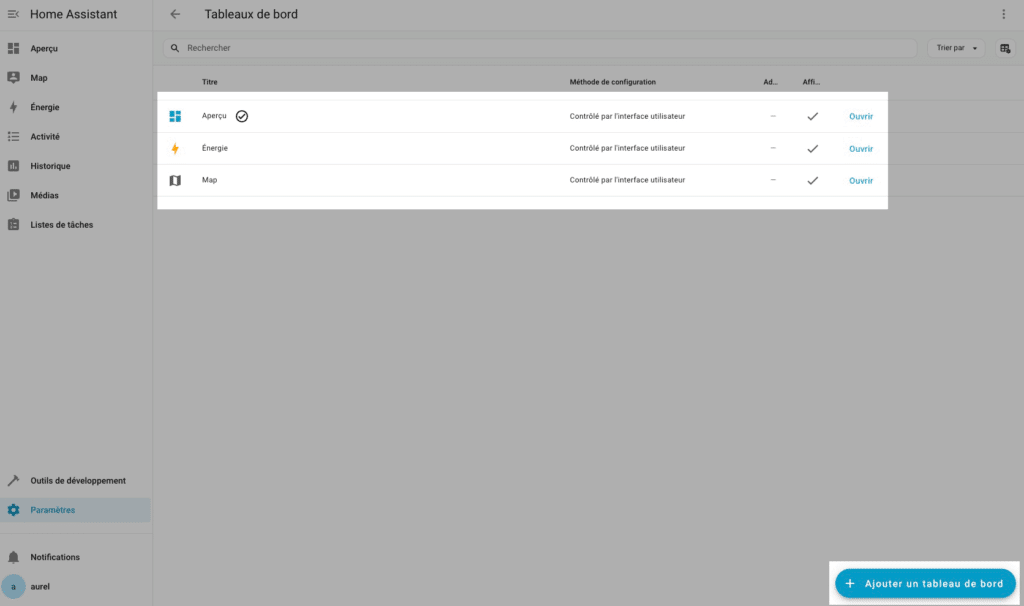
L’assistant d’ajout de nouveaux tableaux de bord dispose de plusieurs types, deux sont particulièrement intéressants quand on démarre, il s’agit des tableaux de bord Maison et Pièces. Ce sont des tableaux automatiques qui vont dynamiquement créer une vue automatique en fonction des assignations que vous aurez réalisées des différents périphériques dans les pièces. D’où l’importance de prendre le temps de créer les pièces et assigner les nouveaux périphériques.
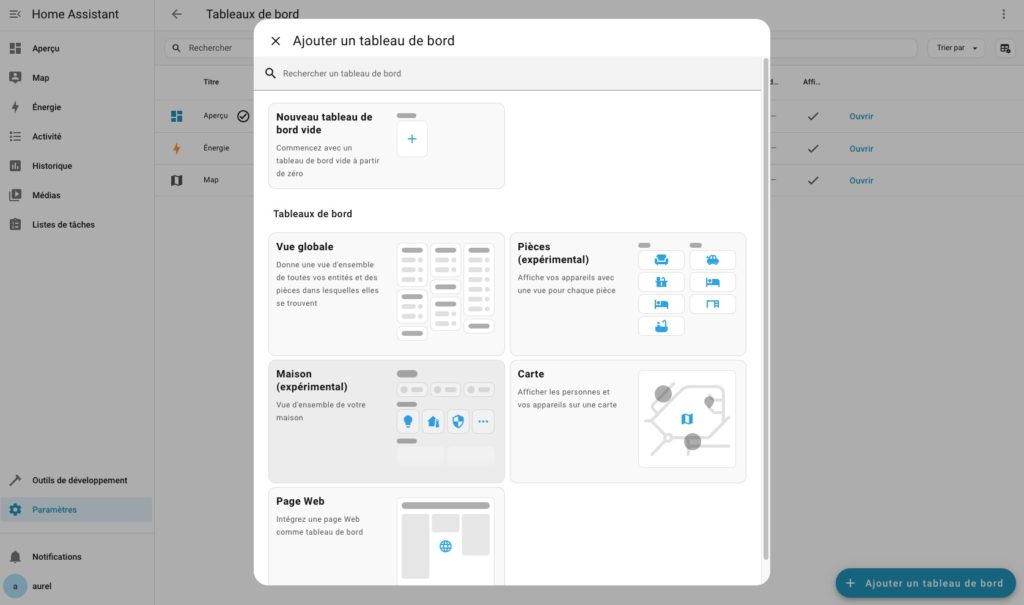
La création est ultra simple, il suffit de se laisser guider.
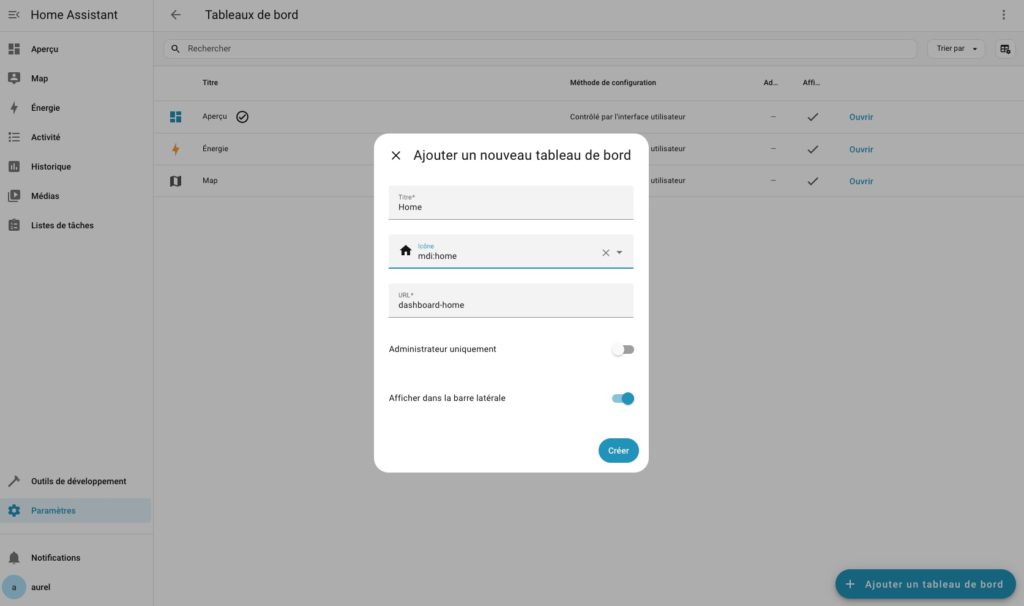
Le résultat du tableau de bord Maison est le suivant, si vous avez bien créé les différentes pièces et que vous configurez bien la pièce de destination sur vos périphériques, tout sera automatiquement répartis par usage et/ou par pièce avec également les informations de la météo et quand vous l’aurez configuré, également les données énergétiques.
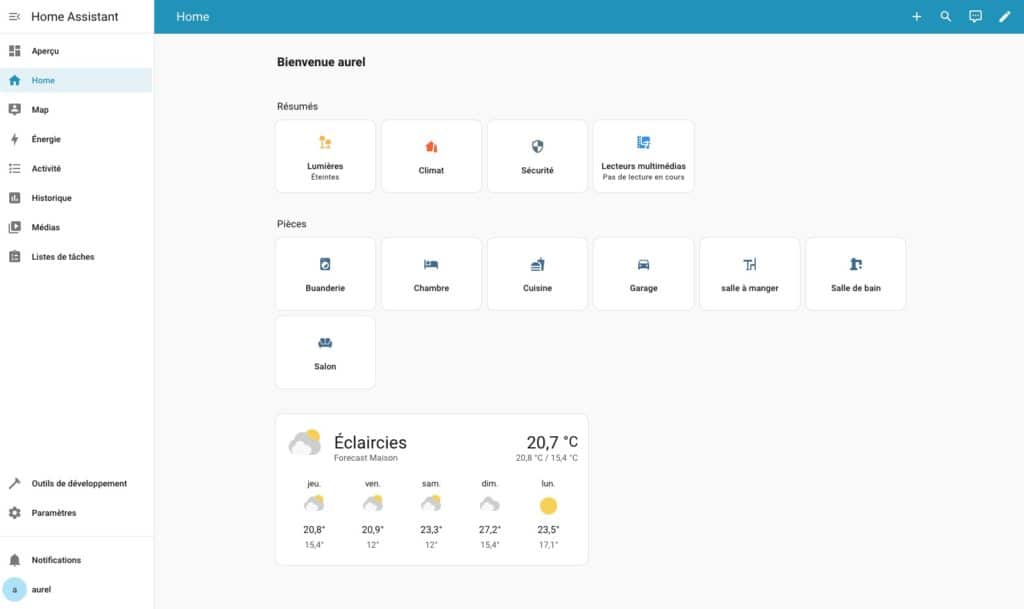
L’autre mode par pièce, permet aussi de créer un tableau de bord automatique qui va catégoriser les pièces de la maison et offrir un tableau de bord automatique simple et pratique pour commencer à jouer avec votre domotique.
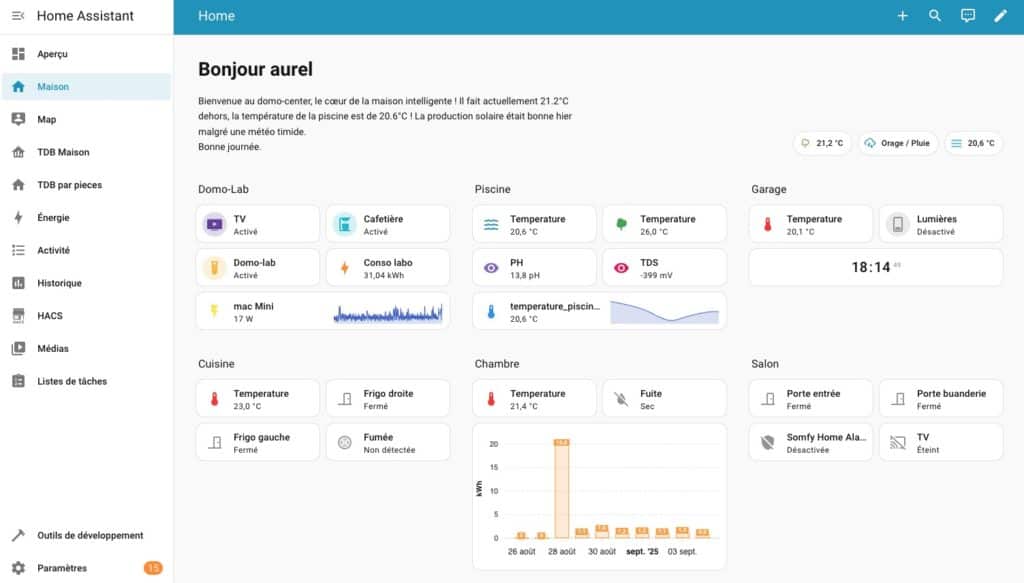
Enfin, la dernière méthode est la création par vous-même, à votre image et comme vous l’imaginez de votre dashboard. Il existe tout un tas de cartes dans le système pour permettre de faire tout ce que vous voulez. La carte tuile étant la plus utile, complète et pratique pour bâtir un tableau de bord design rapidement.
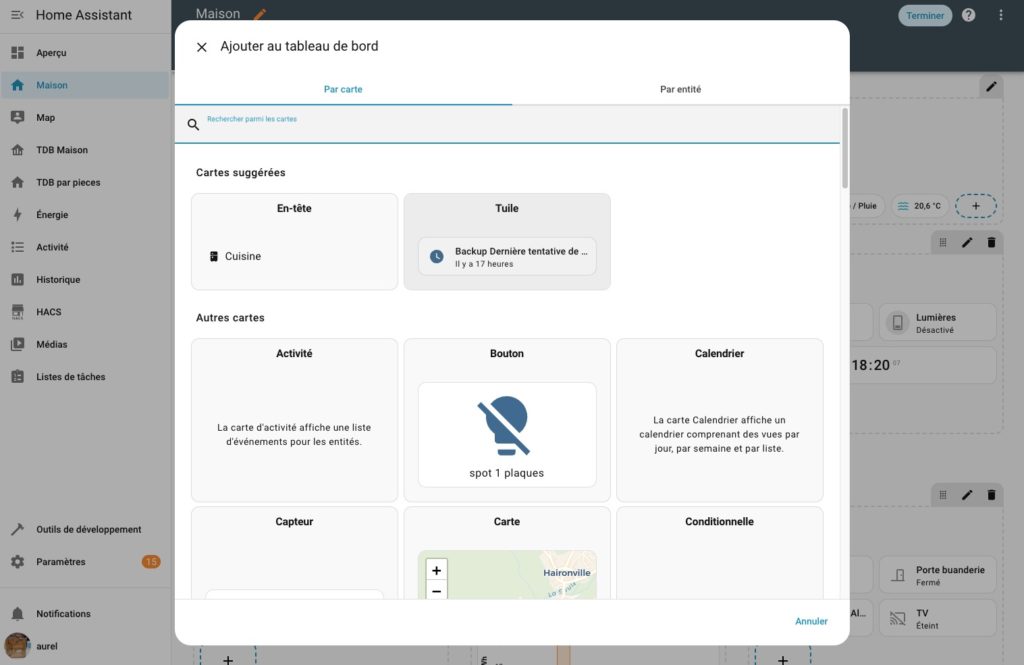
Nous reviendrons en détail sur le tableau de bord et son design dans un cours dédié de Home Assistant Académie.
Ma première automatisation
Le moteur d’automatisation est le chef d’orchestre de votre système domotique. C’est ici que tout est scénarisé et scénarisable. Tout ce que votre système domotique connait comme périphériques, appareils, mesures et autres informations peut être un déclencheur pour provoquer une action automatisée selon vos souhaits et faire de votre maison une maison très intelligente. La configuration des automatisations se passe dans le menu Paramètres / Automatisations et scènes.
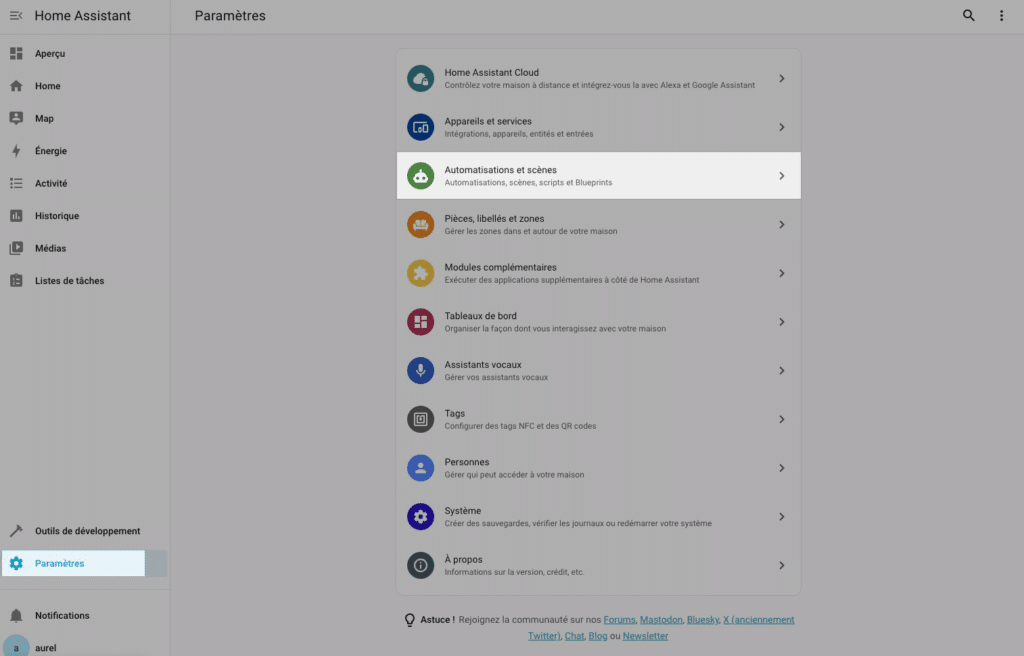
Il y a plusieurs notions à prendre en compte pour créer des automatismes et laisser la maison œuvrer d’elle-même quand un événement bien précis se produit. Vous comprendrez les rouages des automatisations en essayant différentes choses. N’hésitez pas à vous essayer à la création d’automatisations différentes, c’est le meilleur moyen de progresser. Nous aurons l’occasion d’y revenir en détail dans un chapitre dédié.
Pour le moment, il faut simplement intégrer les bases. Une automatisation est constituée d’un déclencheur, on entend aussi souvent le terme anglais “trigger”. C’est l’évènement qui sera le point de départ à une action programmée. Le déclencheur peut être temporel, basé sur une date, un jour précis de la semaine ou encore une plage horaire.
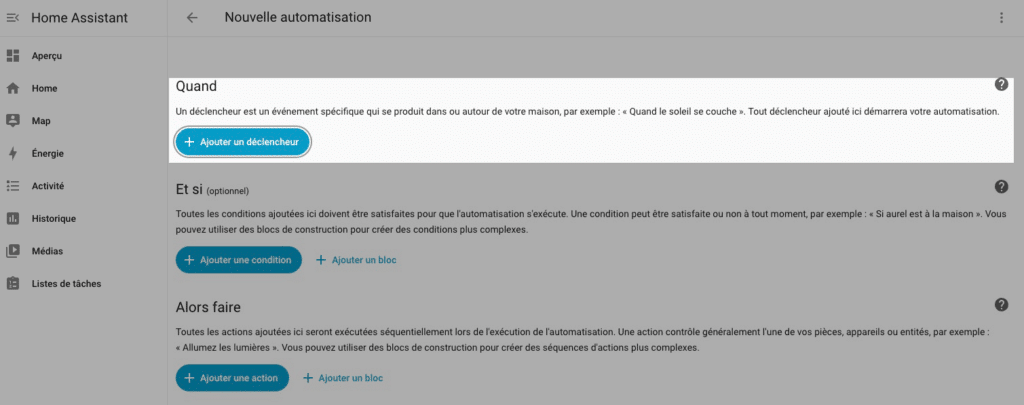
Le déclencheur peut aussi être la valeur d’un capteur, d’un appareil, ce que l’on nomme une entité.
Une fois le déclencheur configuré, On peut l’associer à d’autres conditions, mais ce n’est pas une obligation, cela permet de définir plus finement le scénario.
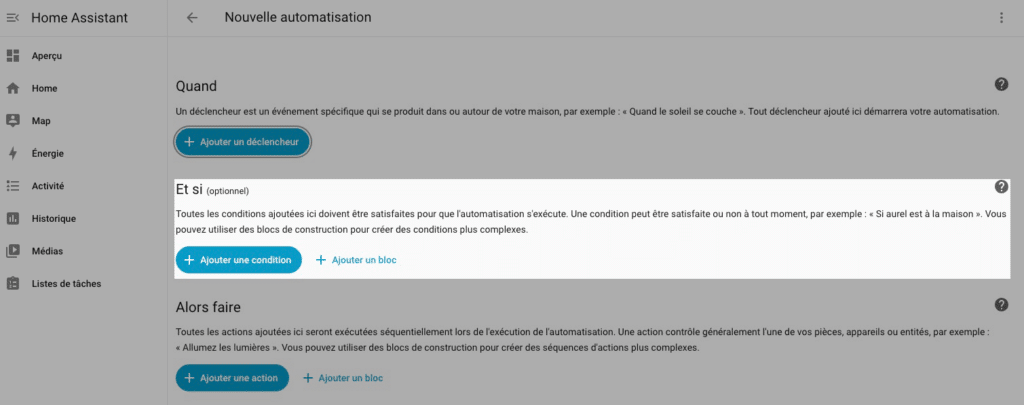
Il faut ensuite alors s’attaquer à l’action à réaliser. Allumer une lumière, un appareil, envoyer une notification ou le cumul des deux. Allumer une lumière et envoyer une notification par exemple.
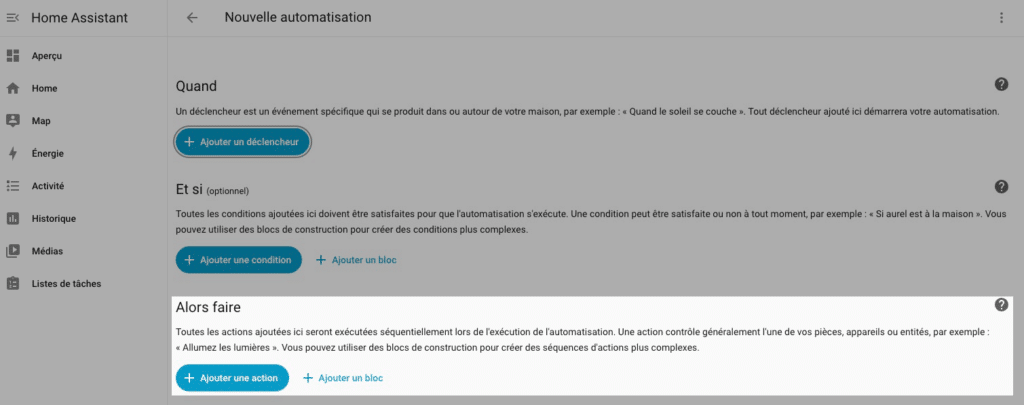
Les actions peuvent être exécutées selon une séquence précise ou en parallèle… tout est possible avec la domotique. Enfin bien que nous reviendrons en détail sur les automatisations dans un prochains cours, les automatisations sont aussi éditables en code YAML. L’utilisateur peut switcher sur le mode graphique ou code en un clic. Voici l’exemple d’une automatisation au format YAML qui allume la lumière de la pièce quand une présence est détectée et que la luminosité est faible et l’éteint quand il n’y a plus personne dans la pièce.
alias: Eclairage - Technique - Labo - Allumage sur présence
description: Gestion lumière labo sur detection de presence
mode: single
triggers:
- entity_id:
- binary_sensor.moes_presence_encastrable_presence
id: start_detection_presence_moes
to: "on"
trigger: state
- entity_id:
- binary_sensor.moes_presence_encastrable_presence
id: end_detection_presence_moes
to: "off"
trigger: state
conditions: []
actions:
- choose:
- conditions:
- condition: trigger
id:
- start_detection_presence_moes
- condition: numeric_state
entity_id: sensor.moes_presence_encastrable_illuminance_lux
below: 50
- condition: time
after: "07:00:00"
before: "20:00:00"
enabled: false
sequence:
- data:
brightness: 255
target:
entity_id: light.labo
action: light.turn_on
- conditions:
- condition: trigger
id:
- fin_detection_presence_moes
sequence:
- target:
entity_id: light.labo
data: {}
action: light.turn_off
HACS, un monde d’extension s’ouvre à vous !
Il y a tellement de choses à connaitre avec Home Assistant que l’on pourrait encore continuer, mais il faut clôturer ce premier chapitre déjà riche dans l’attente d’un prochain. Mon mot de la fin sera de vous inviter à installer HACS et à parcourir les très très nombreuses extensions custom disponibles pour enrichir votre installation domotique et l’orienter vers l’infini et au-delà.
Comment installer HACS 2.0 sur Home Assistant simplement en 2024 ?
Je vous en parlais en détail pas plus tard qu’hier dans le fil d’actualité du blog. Ces derniers jours, le fameux store communautaire HACS, qui apporte des milliers d’intégrations custom au système domotique, vient de subir une mise à jour…



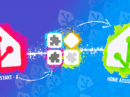



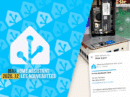







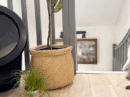

















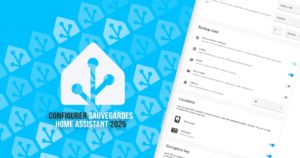
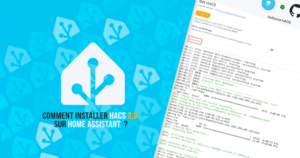










Add Comment